Ērti straumējiet videoklipus un mūziku no datora uz VLC operētājsistēmā Android
Miscellanea / / February 15, 2022
The VLC multivides atskaņotājs ir bijis ilggadējs spēles partneris, lai nevainojami atskaņotu multivides failus datorā. Un Android app ir arī ne mazāks ar neskaitāmām funkcijām. Bet kā tad ar ideju par multivides failu straumēšana no Windows datora uz savu Android ierīci?

Izklausās interesanti, vai ne? Tā patiesībā ir. Protams, darbvirsmas sistēmā ir daudz multivides failu, salīdzinot ar viedtālruni, un abu sistēmu sinhronizēšana būs milzīgs uzdevums. Tādējādi multivides straumēšana tieši no Windows datora uz tālruni šķiet vairāk nekā piemērota.
Tātad, bez turpmākas piepūles, sāksim.
Priekšnoteikumi
- Abām ierīcēm ir jāpievienojas vienam tīklam.
- Pārliecinieties, vai ir nepieciešamie iestatījumi Ugunsmūris ir iestatīti netraucētai multivides vienumu plūsmai starp abām ierīcēm.
#1. Iespējot atskaņošanu fonā lietotnē
Aktivizējot fona atskaņošana neapšaubāmi ļauj klausīties dziesmas fonā. Tā kā šajā ziņā mēs runājam par multivides vienumiem, kas nozīmē gan audio, gan video, šī opcija ir obligāti jāieslēdz. Galu galā jūs nevēlaties, lai jūsu iecienītākā dziesma apstātos pusceļā, kad pieskarsities sākuma pogai, vai ne?

Dodieties uz VLC iestatījumiem un pārbaudiet Atskaņojiet videoklipus fonā kaste.
#2. Sāciet mājas grupas kopīgošanu
Tālāk nāk Windows sistēmas attēls. Šis process izmanto Windows mājas grupa koplietošanas funkcija. Tātad, ja mājas grupa vēl nav izveidota, izveidojiet to, noklikšķinot uz Izveidojiet mājas grupu pogu.

Kad esat tur, pārbaudiet multivides opcijas, piemēram, mūziku un video, un turpiniet, noklikšķinot uz Tālāk un Pabeigt (nākamajā logā).
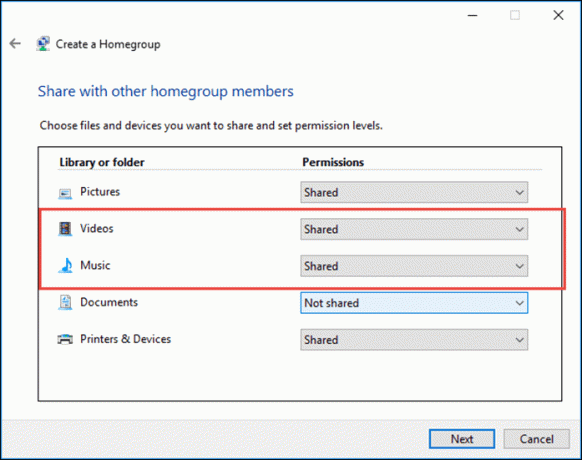
Mājas grupas koplietošana ir atrodama Tīkla un interneta iestatījumos. Varat arī meklēt to tieši iestatījumos.
Uzzināt kā izmantot VLC atskaņotāju, lai konvertētu video no viena formāta uz citu.#3. Un-Atļaut citus medijus
Kad iestatīšana ir pabeigta, dodieties atpakaļ uz galveno mājas grupas lapu. Šeit jums jāpārtrauc datora satura straumēšana citiem medijiem, piemēram, TV.
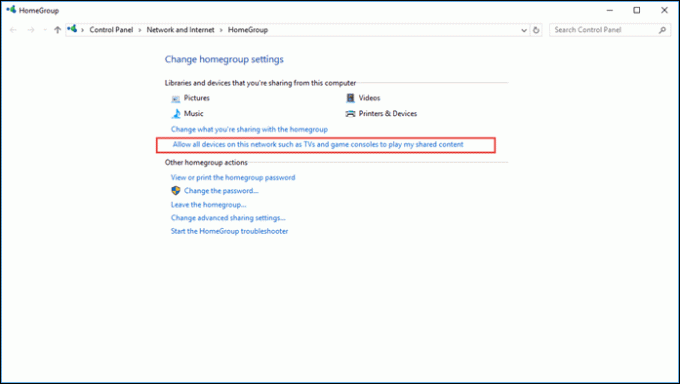
Tāpēc noklikšķiniet uz lodziņa ar nosaukumu Atļaut visām šī tīkla ierīcēm, piemēram, televizoriem un spēļu konsolēm, atskaņot manu kopīgoto saturu un noņemiet atzīmi no Atļauts kaste.

#4. Atlasiet Vietējais tīkls
Windows iestatīšana tagad ir pabeigta. Viss, kas jums jādara, ir viedtālrunī doties uz VLC iestatījumiem un piesitiet Vietējais tīkls. Ja viss ir iestatīts pareizi, jūs redzēsit mapi ar datora nosaukumu.
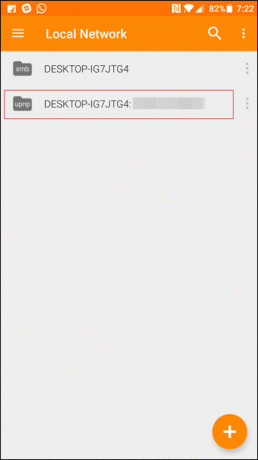
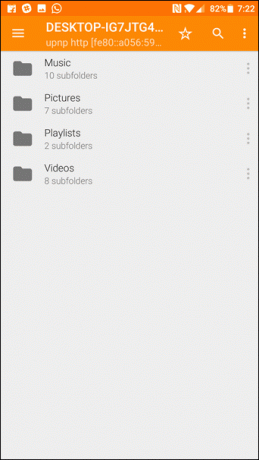
Pieskarieties tai un atlasiet mapes, kurās ir mūzikas un videoklipu faili, un baudiet video, izmantojot savu Android viedtālruni.
Lūdzu, ņemiet vērā, ka video vai dziesmu faili ir jāievieto Windows datora noklusējuma mūzikas vai video mapēs.
Vai jūs zināt visu VLC īsinājumtaustiņi? Šeit ir īss ceļvedis par to pašu.
Tas ir iesaiņojums!
Tātad jūs varat viegli atskaņot video failus vai klausīties datorā saglabātās dziesmas. Redziet, es jums teicu, ka tas ir tikpat vienkārši kā 1-2-3. Protams, dienās tiešsaistes straumēšana, roku darbs varētu šķist nedaudz pārspīlēts, bet ticiet man, kad es saku, ka tas ir tā vērts. Un, ja esat VLC fans kā es, varu derēt, ka šī ideja jums šķitīs tik burvīga, kāda man tā likās.
Pēdējo reizi atjaunināts 2022. gada 2. februārī
Iepriekš minētajā rakstā var būt ietvertas saistītās saites, kas palīdz atbalstīt Guiding Tech. Tomēr tas neietekmē mūsu redakcionālo integritāti. Saturs paliek objektīvs un autentisks.

Sarakstījis
Namrata patīk rakstīt par produktiem un sīkrīkiem. Viņa strādā uzņēmumā Guiding Tech kopš 2017. gada, un viņai ir aptuveni trīs gadu pieredze funkciju, pamācību, pirkšanas ceļvežu un skaidrotāju rakstīšanā. Iepriekš viņa strādāja par IT analītiķi TCS, taču viņa atrada savu aicinājumu citur.



